- Auteur Jason Gerald [email protected].
- Public 2023-12-16 11:29.
- Laatst gewijzigd 2025-01-23 12:42.
MSG-bestanden zijn ontworpen om te worden geopend in Outlook. U hebt Outlook echter niet nodig om het te openen. U kunt elke teksteditor gebruiken om de inhoud van het MSG-bestand weer te geven, of u kunt een speciale lezer gebruiken om het formaat van het bestand te bekijken. U kunt MSG-bestanden ook converteren naar PDF, die op elk apparaat kan worden geopend.
Stap
Methode 1 van 3: De teksteditor gebruiken
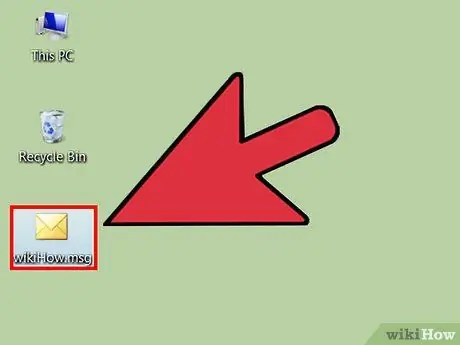
Stap 1. Zoek het MSG-bestand dat u wilt openen
MSG-bestanden zijn ontworpen om te worden geopend in Outlook. U hebt Outlook echter niet nodig om het te openen. U kunt elke teksteditor gebruiken om de inhoud van het MSG-bestand weer te geven.
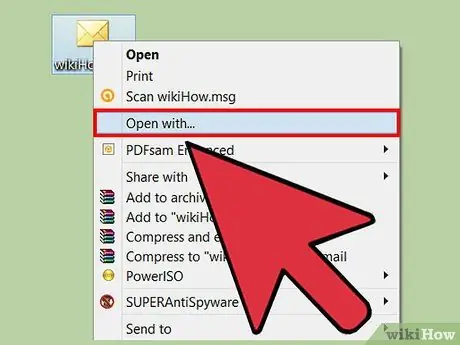
Stap 2. Klik met de rechtermuisknop op het bestand en klik vervolgens op Openen met. U kunt een programma selecteren om het bestand te openen.
Als u een Mac gebruikt met een muis met één toets, houdt u Ctrl ingedrukt en klikt u op het bestand
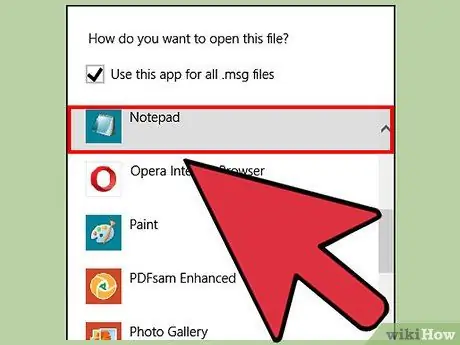
Stap 3. Selecteer een tekstbewerkingsprogramma volgens het besturingssysteem dat u gebruikt
- Windows - Selecteer Kladblok in de lijst met programma's. Als Kladblok niet verschijnt, selecteert u de optie Kies een andere app/programma en opent u C:\Windows\System32\Notepad
- Mac - Selecteer Teksteditor in de programmalijst. Als Teksteditor niet verschijnt, selecteert u de optie Overige en klikt u vervolgens op Teksteditor in de map Programma's.
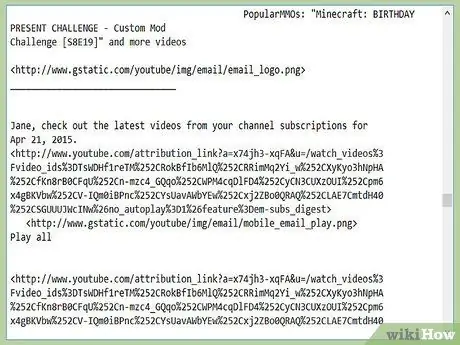
Stap 4. Lees het MSG-bestand
Je zult veel willekeurige tekens zien, maar je kunt in ieder geval nog steeds de kop en tekst van het bericht lezen.
Methode 2 van 3: De MSG Reader gebruiken
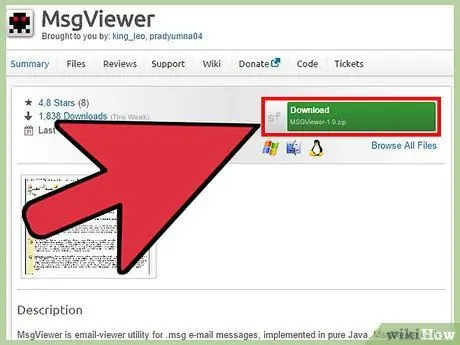
Stap 1. Download het MSG-lezerprogramma
MSG-bestanden zijn ontworpen om te worden geopend in Outlook. Gelukkig kun je verschillende gratis programma's downloaden om het bestand te openen. Een van de beste programma's om MSG-bestanden te openen is MSGViewer, een eenvoudig, open-sourceprogramma dat is ontworpen voor Windows, Mac en Linux en dat gratis kan worden gedownload van redeye.hoffer.cx/detail.php?id=13. Dit programma bevat geen adware.
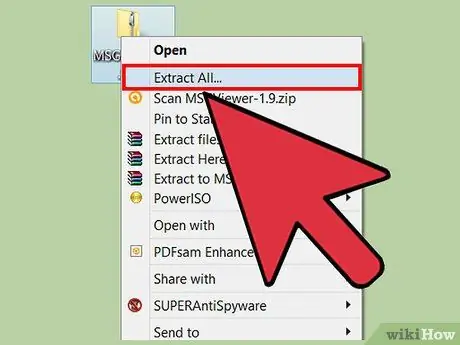
Stap 2. Pak de programmabestanden uit
MSGViewer is beschikbaar als een zip, dus je moet het uitpakken voordat je het kunt gebruiken. Klik met de rechtermuisknop op het zipbestand en selecteer Alles uitpakken om het uit te pakken naar een nieuwe map in de map waarin het zipbestand zich bevindt.
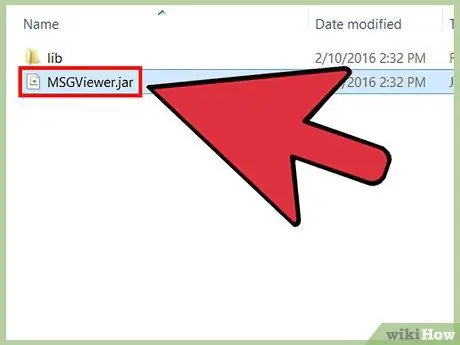
Stap 3. Open het programma door te dubbelklikken op "MSGViewer.jar" in de uitgepakte map
Als u MSGViewer niet kunt starten, heeft u waarschijnlijk geen Java op uw computer geïnstalleerd. Ga naar java.com/download om de nieuwste versie van Java te installeren. Vind meer handleidingen voor het installeren van Java op internet
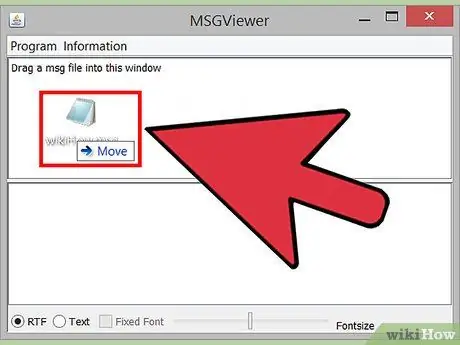
Stap 4. Sleep het MSG-bestand naar het MSGViewer-venster om het bestand te openen
U ziet de inhoud van het MSG-bestand in het oorspronkelijke formaat. Bijlagen verschijnen bovenaan het venster.
Methode 3 van 3: MSG-bestand converteren naar PDF
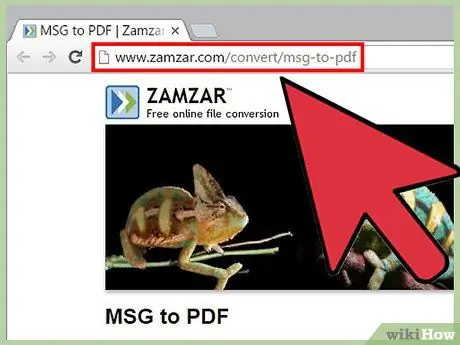
Stap 1. Bezoek de site van de conversieserviceprovider
Als u de inhoud van een MSG-bestand wilt bekijken, maar geen speciaal programma wilt installeren of gebruiken, kunt u een online conversieservice gebruiken om het bestand naar PDF te converteren, die in elke PDF-reader kan worden geopend. Deze serviceprovidersites omvatten:
- Zamzar.com - zamzar.com/convert/msg-to-pdf/
- CoolUtils.com - coolutils.com/online/MSG-to-PDF
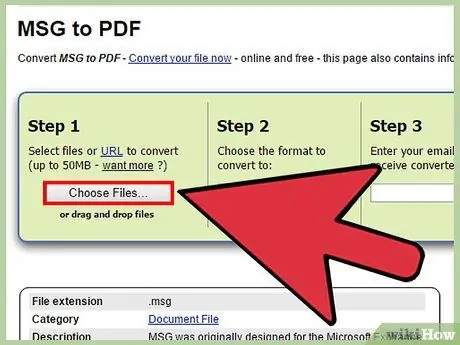
Stap 2. Upload het MSG-bestand
Het uploadproces is afhankelijk van de site die u gebruikt. Over het algemeen wordt u gevraagd een bestand te selecteren, maar op sommige sites kunt u het bestand dat u wilt converteren slepen en neerzetten.
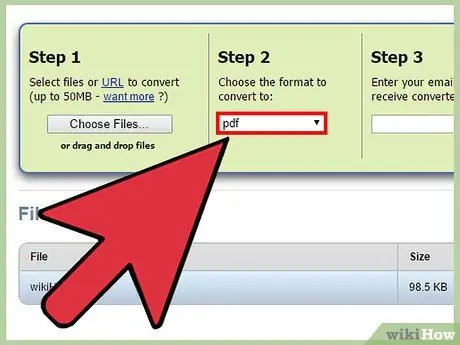
Stap 3. Selecteer "PDF" als uitvoerformaat
Op deze manier kunt u het bestand lezen op elk apparaat dat PDF ondersteunt. Alle moderne browsers ondersteunen ook PDF.
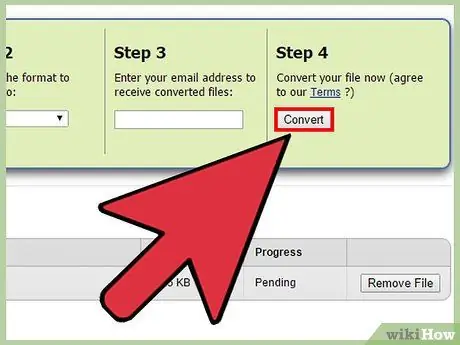
Stap 4. Voer de conversie uit en download vervolgens het resulterende bestand
Mogelijk kunt u het geconverteerde bestand rechtstreeks downloaden of per e-mail ontvangen. Het conversieproces duurt slechts enkele ogenblikken.
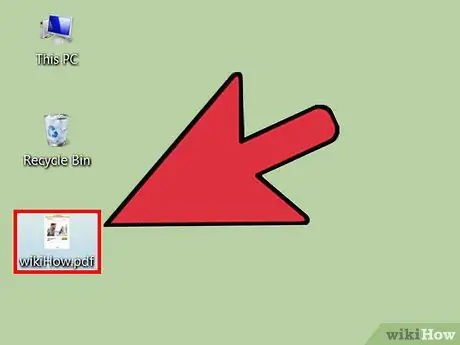
Stap 5. Open het gedownloade PDF-bestand
Over het algemeen kunt u eenvoudig dubbelklikken op een PDF-bestand om het te openen in de ingebouwde PDF-lezer. Als uw computer geen pdf-lezer heeft, kunt u er ook voor kiezen om het pdf-bestand in een browser te openen.






